Laptop chạy Windows thường xuyên gặp phải một số lỗi thông thường trong quá trình sử dụng, gây cản trở công việc và giải trí của bạn. Tuy nhiên, bạn không cần là một chuyên gia công nghệ để giải quyết những vấn đề này. Dưới đây là 5 thủ thuật đơn giản và hiệu quả giúp bạn sửa chữa nhanh chóng những lỗi phổ biến trên laptop Windows.
1. Khởi Động Lại Máy Tính
Lợi ích:
Khởi động lại máy tính là một trong những cách sửa lỗi đơn giản nhất nhưng rất hiệu quả. Nó giúp giải phóng bộ nhớ tạm thời, đóng các ứng dụng đang chạy ngầm và khởi động lại các dịch vụ hệ thống.
Cách thực hiện:
- Nhấn vào nút Start, chọn Power, sau đó chọn Restart.
- Nếu máy tính bị đơ, bạn có thể nhấn tổ hợp phím Ctrl + Alt + Delete để truy cập menu khởi động lại.
Khi nào sử dụng:
Áp dụng khi laptop chạy chậm, gặp tình trạng đơ hoặc không phản hồi. Nhiều lỗi phần mềm có thể được giải quyết đơn giản chỉ bằng cách khởi động lại máy.

2. Sử Dụng Ứng Dụng Troubleshoot (Trình Khắc Phục Sự Cố)
Lợi ích:
Windows tích hợp sẵn công cụ Troubleshoot giúp phát hiện và tự động sửa các lỗi phổ biến, từ vấn đề kết nối internet cho đến lỗi âm thanh hay máy in.
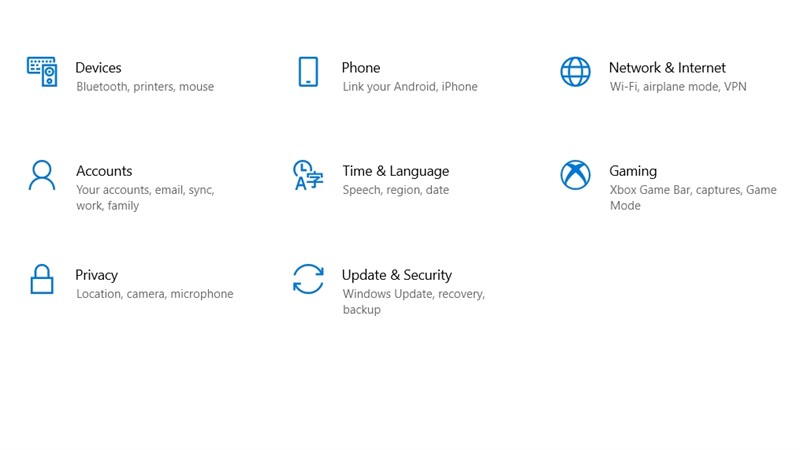
Cách thực hiện:
- Vào Settings > Update & Security > Troubleshoot.
- Chọn loại sự cố mà bạn đang gặp phải, ví dụ như Internet Connections hay Playing Audio, rồi làm theo các hướng dẫn của hệ thống.
Khi nào sử dụng:
Khi bạn không thể xác định được lỗi cụ thể, công cụ này sẽ giúp bạn kiểm tra và tự động sửa chữa các vấn đề phần mềm phổ biến.
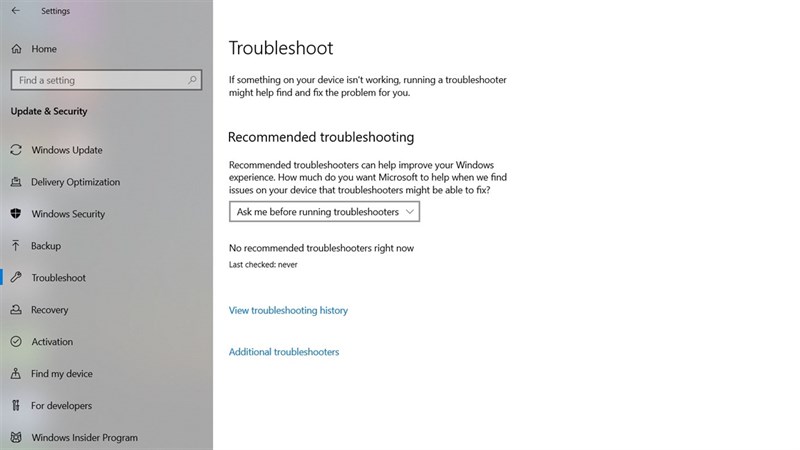
3. Tùy Chỉnh Các Ứng Dụng Khởi Động Cùng Windows
Lợi ích:
Nhiều ứng dụng tự động khởi động cùng Windows có thể làm máy tính của bạn chạy chậm. Việc tắt bớt các ứng dụng không cần thiết sẽ cải thiện tốc độ khởi động của hệ thống.
Cách thực hiện:
- Nhấn tổ hợp phím Ctrl + Shift + Esc để mở Task Manager.
- Chuyển đến tab Startup, và xem danh sách các ứng dụng.
- Nhấp chuột phải vào ứng dụng không cần thiết và chọn Disable.
Khi nào sử dụng:
Khi máy tính khởi động chậm hoặc có quá nhiều ứng dụng chạy ngầm ngay khi bạn bật máy.
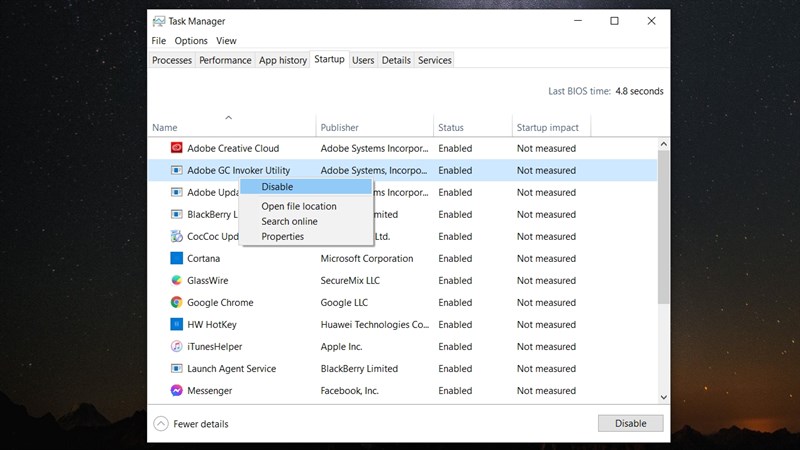
4. Kiểm Tra Driver Và Cập Nhật Chúng
Lợi ích:
Driver là phần mềm giúp các thiết bị phần cứng của bạn hoạt động trơn tru với hệ điều hành. Nếu driver bị lỗi hoặc quá cũ, laptop của bạn có thể gặp phải vấn đề về hiệu suất hoặc tính ổn định.
Cách thực hiện:
- Nhấn tổ hợp phím Windows + X và chọn Device Manager.
- Tìm kiếm các thiết bị có dấu chấm than màu vàng (biểu thị lỗi driver).
- Nhấp chuột phải vào thiết bị đó và chọn Update Driver để cập nhật.
Khi nào sử dụng:
Khi gặp vấn đề với phần cứng như không thể kết nối với máy in, không nhận chuột hoặc bàn phím, hoặc lỗi về âm thanh và đồ họa.
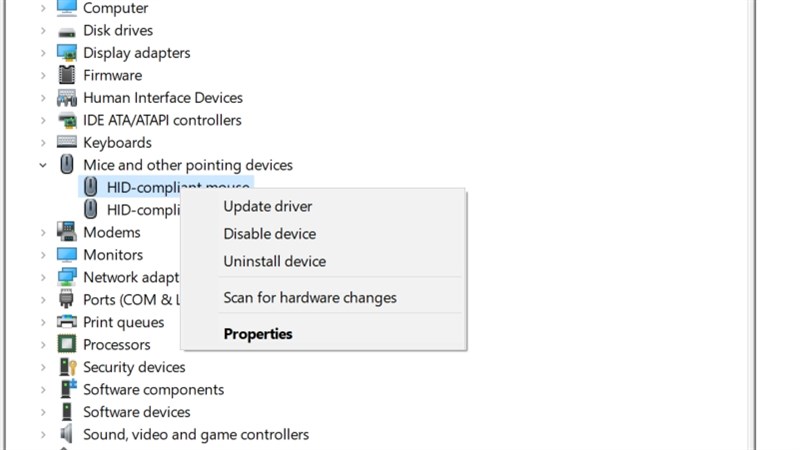
5. Dọn Dẹp Ổ Đĩa Bằng Disk Cleanup
Lợi ích:
Khi ổ đĩa của bạn chứa quá nhiều tập tin tạm và không cần thiết, nó có thể làm giảm hiệu suất của laptop. Disk Cleanup giúp bạn loại bỏ các tập tin rác, giải phóng không gian và tăng tốc hệ thống.
Cách thực hiện:
- Nhấn tổ hợp phím Windows + S, nhập từ khóa Disk Cleanup, và chọn công cụ này.
- Chọn ổ đĩa cần dọn dẹp (thường là ổ C:), sau đó nhấn OK để bắt đầu quá trình.
Khi nào sử dụng:
Khi ổ cứng của bạn sắp đầy hoặc laptop chạy chậm một cách bất thường, đặc biệt khi bạn chưa dọn dẹp ổ đĩa trong một thời gian dài.
Kết Luận
Việc sử dụng những thủ thuật trên không chỉ giúp bạn khắc phục nhanh chóng các lỗi thường gặp mà còn nâng cao hiệu suất của laptop Windows. Thay vì mất thời gian mang đi sửa chữa, bạn hoàn toàn có thể tự mình xử lý các sự cố này ngay tại nhà. Hãy áp dụng ngay các mẹo trên để laptop của bạn luôn hoạt động mượt mà!
Công ty Giải Pháp Công Nghệ Lâm Anh – Sự lựa chọn hàng đầu của bạn khi cần sửa chữa laptop tại Hà Đông, Hà Nội.
-
- Số 136 phố Nguyễn Văn Trỗi, phường Mộ Lao, quận Hà Đông, thành phố Hà Nội
- Hotline: 0856.555.222 – 0856.555.333
- fanpage: Shop công nghệ Lâm Anh
- Tiktok: Shop Công Nghệ Lâm Anh








